1、如下图,背景与主体在一起,显得有些杂乱,该如何调整,弱化背景,突出主体呢?
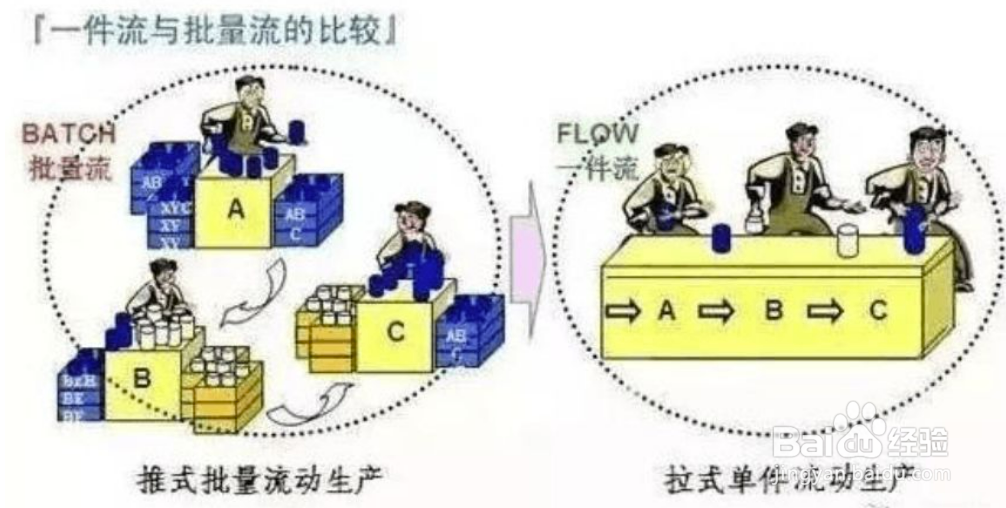
3、单件窗口栏的插入-》长方形。
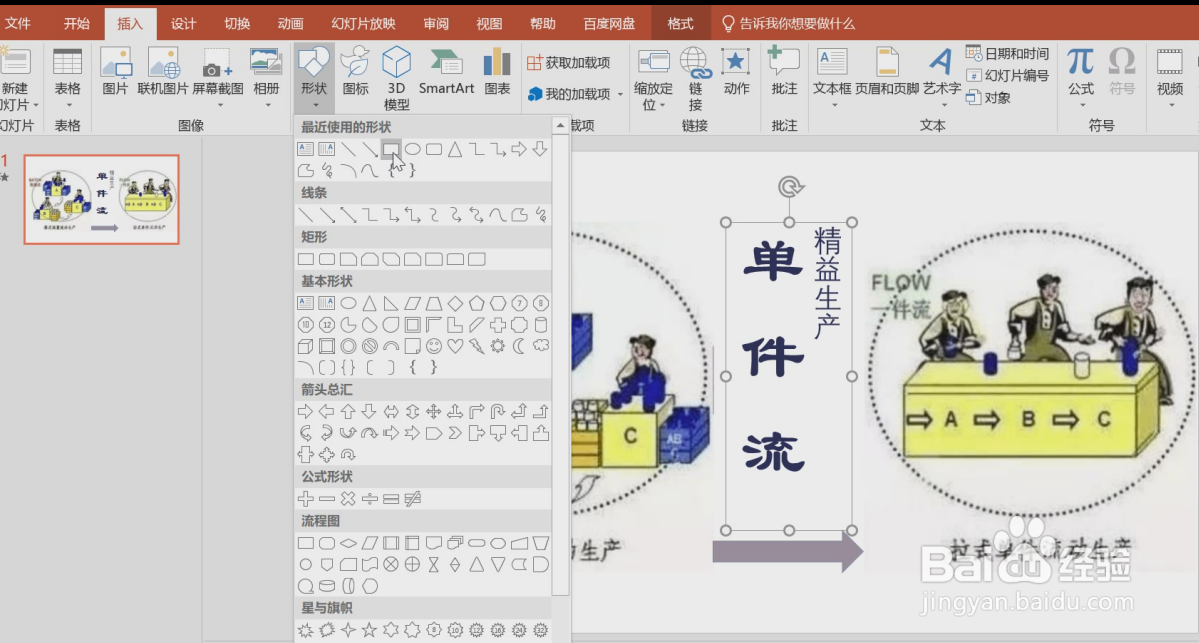
5、点右键,在弹出窗口中选择设置形状格式。
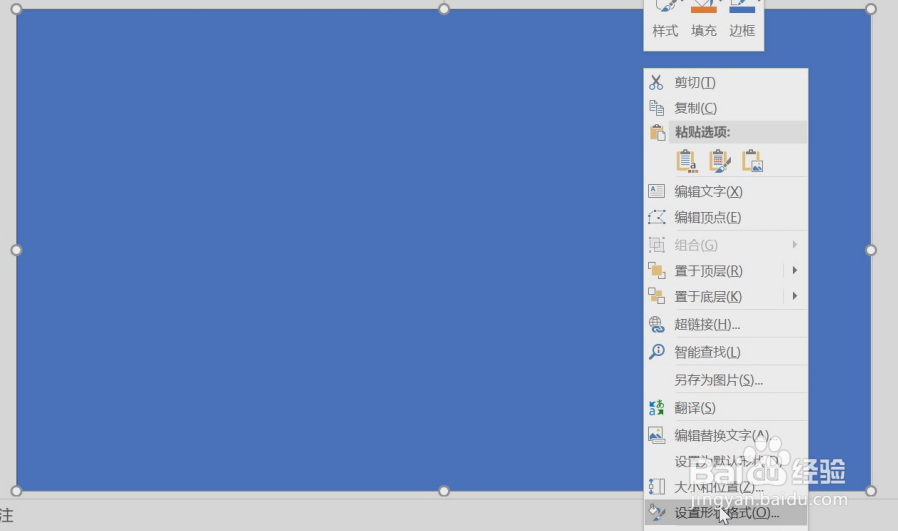
7、仍然在设置形状格式窗口中,调整合适的透明度。
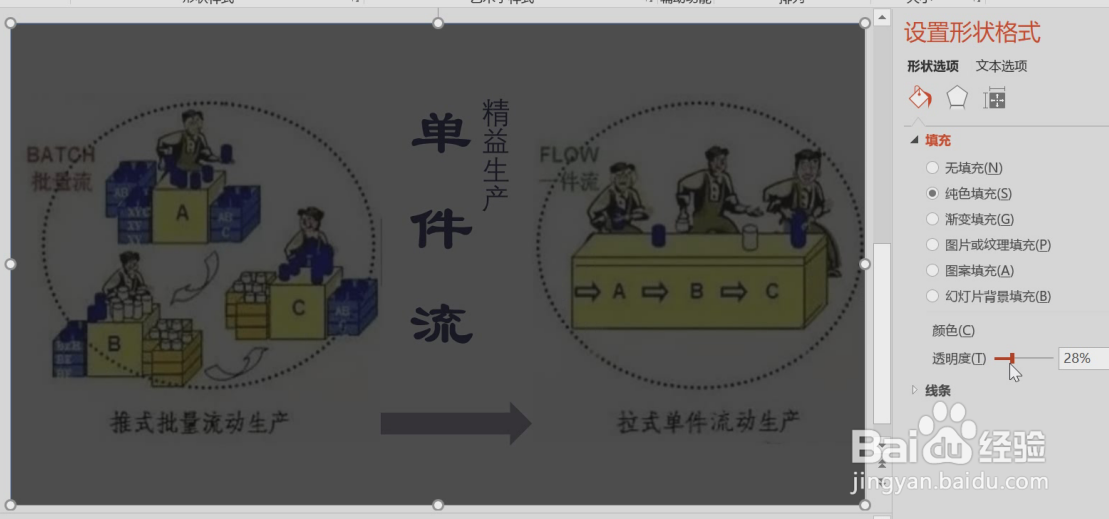
9、这样,我们就弱化了背景,突出了主体。

11、总结:PPT中,弱化背景,突出主体的步骤:1. 在页面上插入一个长方形;2. 给长方形填充黑色或白色;3. 调整长方形的透明度;4. 将主体置于顶层。
时间:2024-10-14 09:53:47
1、如下图,背景与主体在一起,显得有些杂乱,该如何调整,弱化背景,突出主体呢?
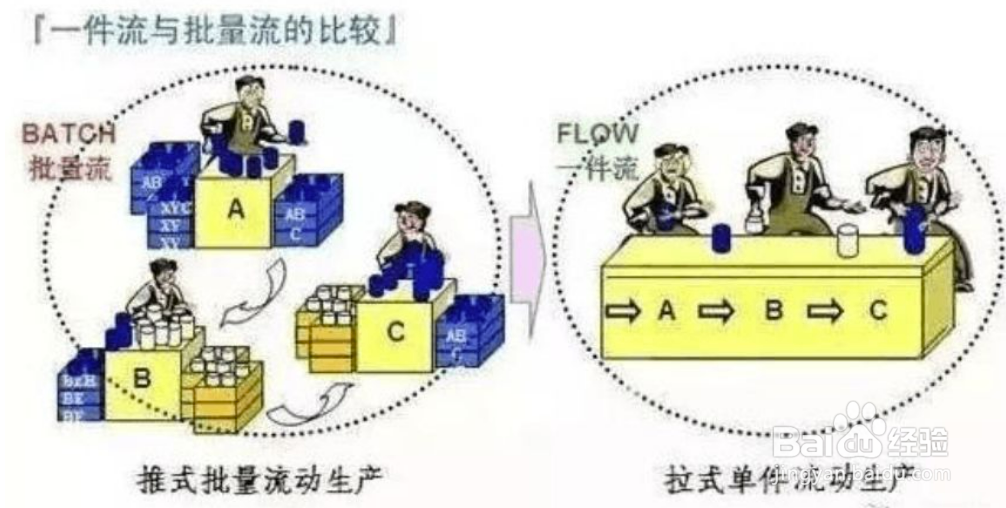
3、单件窗口栏的插入-》长方形。
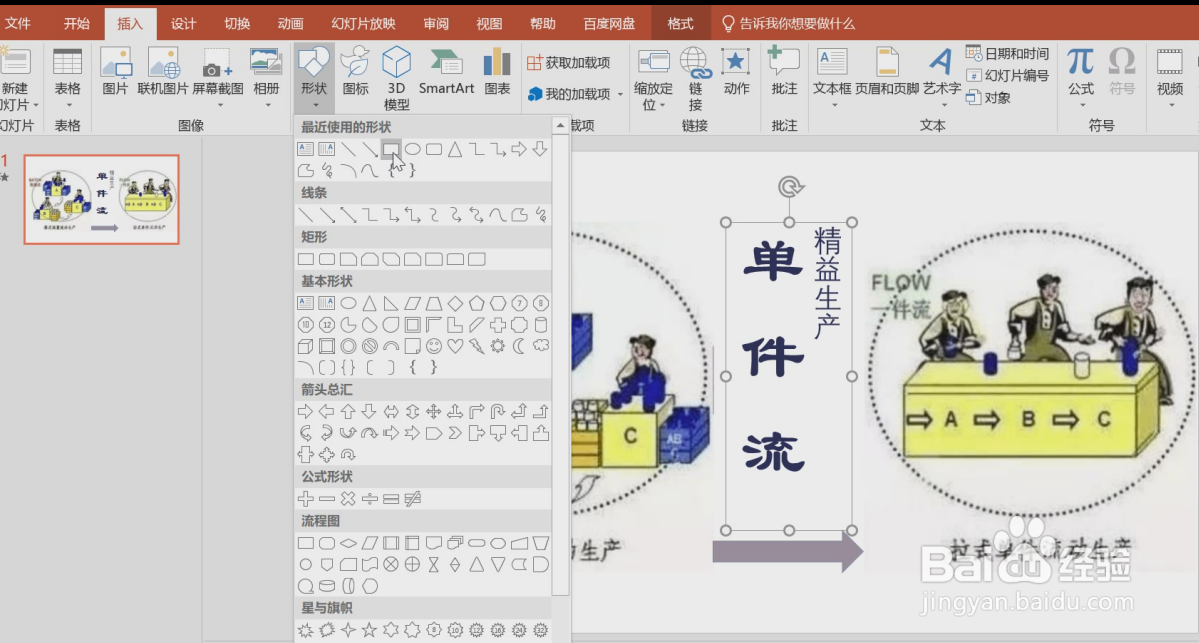
5、点右键,在弹出窗口中选择设置形状格式。
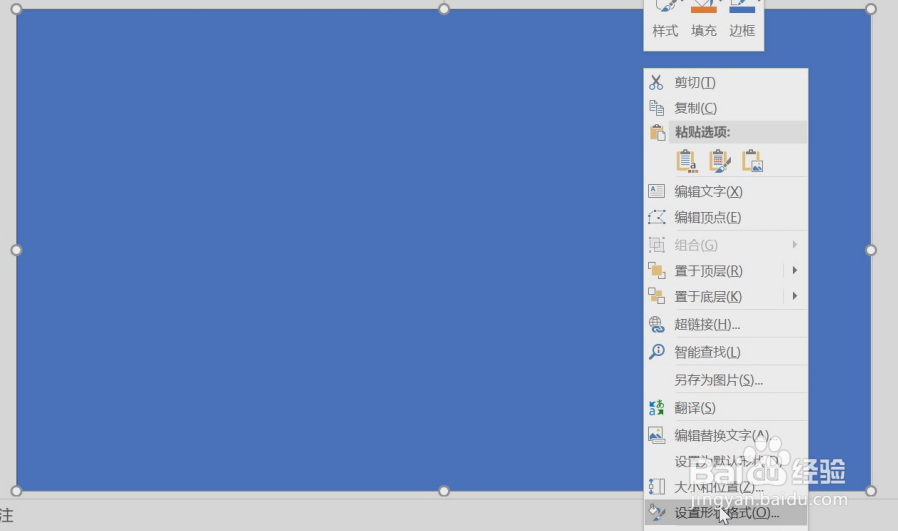
7、仍然在设置形状格式窗口中,调整合适的透明度。
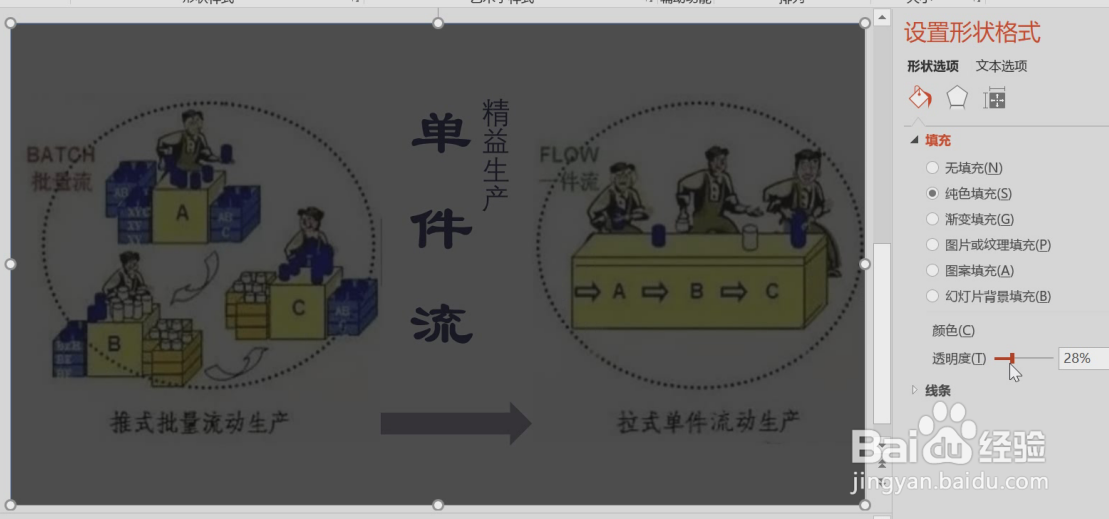
9、这样,我们就弱化了背景,突出了主体。

11、总结:PPT中,弱化背景,突出主体的步骤:1. 在页面上插入一个长方形;2. 给长方形填充黑色或白色;3. 调整长方形的透明度;4. 将主体置于顶层。
